Maison >Tutoriel système >Série Windows >Emplacement du panneau de configuration de la carte graphique Win11
Emplacement du panneau de configuration de la carte graphique Win11
- PHPzavant
- 2024-01-03 10:08:56775parcourir
De nombreux jeux doivent modifier la qualité de l'image via le panneau de configuration de la carte graphique pour augmenter la fréquence d'images. Cependant, après la mise à jour du système, nous ne trouvons pas le panneau de configuration de la carte graphique Win11. En fait, il nous suffit de retélécharger. il.
Où se trouve le panneau de configuration de la carte graphique Win11 :
1. Tout d'abord, nous pouvons essayer de faire un clic droit sur un espace vide du bureau et cliquer sur "afficher plus d'options"
2. Après avoir ouvert le menu secondaire, vous pouvez trouver. le panneau de configuration de la carte graphique win11.

3. S'il n'est pas disponible dans le menu contextuel, cela signifie que vous devez le télécharger à nouveau.
4. Tout d'abord, ouvrez « Microsoft Store » via le menu Démarrer
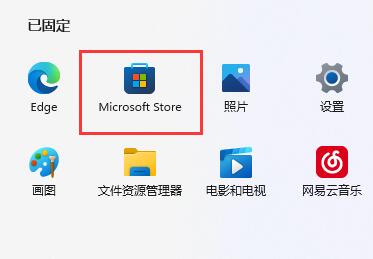
5 Ensuite, recherchez « NVIDIA » dans le champ de recherche ci-dessus
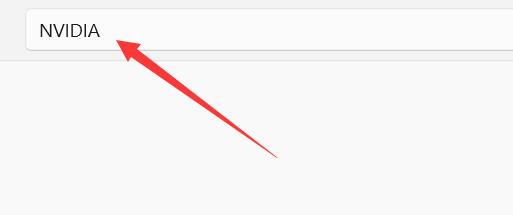
6. Ouvrez « Panneau de configuration NVIDIA » dans les résultats de recherche. et cliquez sur "Obtenir"

7. Attendez que le logiciel soit automatiquement téléchargé et installé, puis cliquez sur "Ouvrir" pour l'utiliser.
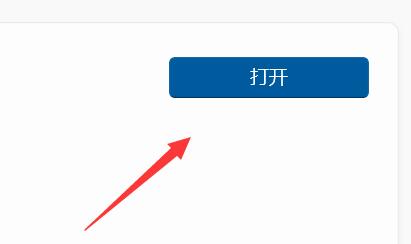
Ce qui précède est le contenu détaillé de. pour plus d'informations, suivez d'autres articles connexes sur le site Web de PHP en chinois!

